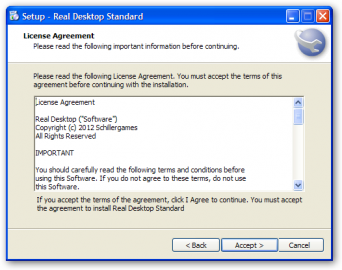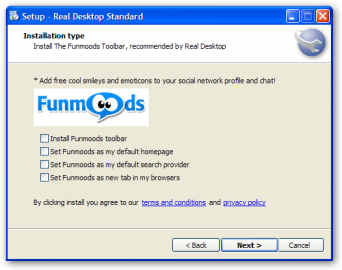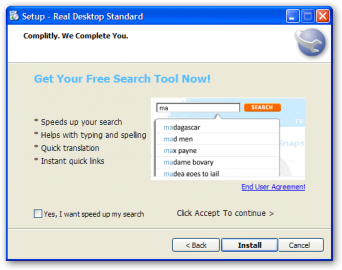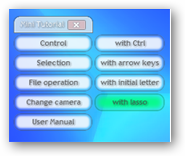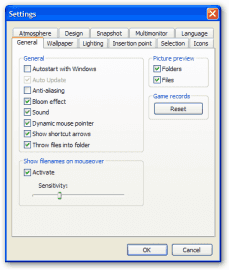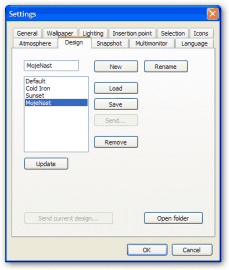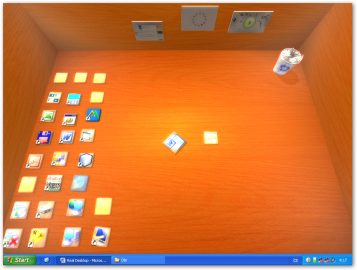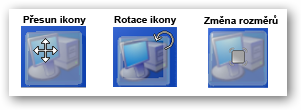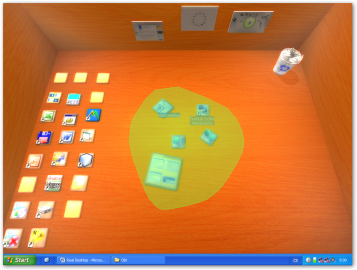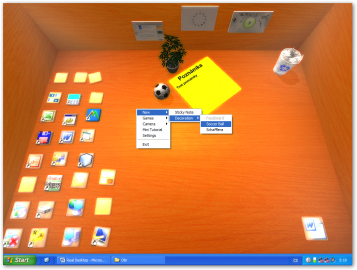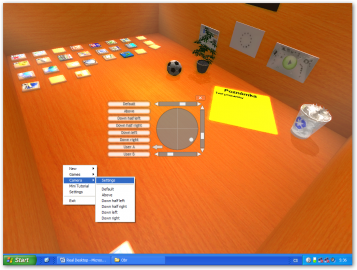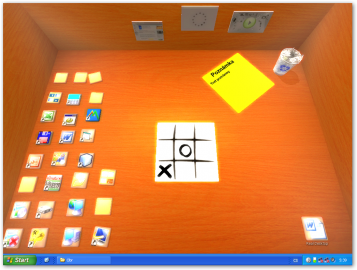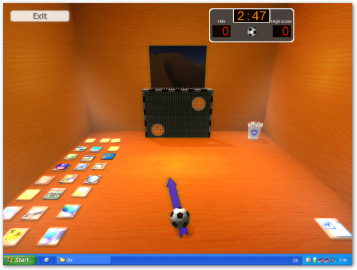Většina uživatelů má na pracovní ploše zástupce často spouštěných aplikací, rozpracovaných dokumentů a souborů nebo důležitě poznámky. Jako tapetu pracovní plochy může každý použít svůj oblíbený obrázek. Pokud máte rádi změnu, můžete využít některou z aplikací pro automatickou výměnu tapety.
Pokročilejší aplikace pro úpravu pracovní plochy poskytují i další zajímavé vlastnosti. Do této skupiny patří aplikace Real Desktop. Název napovídá, že se tento nástroj snaží přiblížit chování virtuální pracovní plochy počítače reálnému světu. Zástupce, složky i soubory můžete rozmístit na "podlaze" virtuálního 3D prostoru, jehož vzhled je uživatelsky konfigurovatelný. Při umisťování jednotlivých prvků funguje "reálná" fyzika, což se projevuje například posouváním ikon při jejich vzájemném kontaktu. V neposlední řadě jsou k dispozici i různé zábavné prvky.
Instalace programu
Po stažení instalačního souboru ze Stahuj.cz, můžeme spustit proces instalace. Nejprve jsou k dispozici volby pro jazyk instalace. Poměrně obsáhlý seznam jazyků bohužel neobsahuje češtinu. Další krok vyžaduje souhlas s licenčním ujednáním.
Okno s licenčním ujednáním
Pokud nemáte zájem o umístění nástrojové lišty Funmoods (vkládání emotikon do různých sociálních sítí) a nástroje pro vyhledávání do vašeho webového prohlížeče, věnujte zvýšenou pozornost čtvrtému a pátému oknu, kde je nutné zrušit příslušné volby.
Čtvrté okno průvodce instalací
Páté okno průvodce instalací
Instalační proces vytvoří na pracovní ploše zástupce aplikace. Při prvním spuštění je možné zvolit jazyk pro uživatelské rozhraní. Bohužel i zde není čeština podporována.
V případě potřeby odstranění programu ze systému, můžete použít položku Uninstall Real Desktop pod nabídkou Start - Programy - Real Desktop.
Vaše reálná pracovní plocha při prvním spuštění
Po spuštění aplikace je zobrazena 3D pracovní plocha a ikona programu v oznamovací oblasti nástrojové lišty Windows (System Tray).
Real Desktop při prvním spuštění
Ikony jsou na pracovní ploše rozmístěny s realistickou perspektivou a při změně jejich polohy jsou automaticky upravovány jejich rozměry i skosení. Jak již bylo výše uvedeno, při vzájemném kontaktu ikon (například při jejich posouvání myší) funguje reálná fyzika, a proto můžete například jednou ikonou odstrčit ikony další. Ikony se zde zkrátka chovají jako prvky v reálném světě. Při posouvání ikon je poměrně snadné vytvořit na pracovní ploše značný chaos a nepořádek. Naštěstí jsou k dispozici nástroje, které umožňují rychlé a pohodlné obnovení oblíbeného rozložení ikon (viz. dále).
Při prvním spuštění je v levém horním rohu zobrazen tzv. Mini Tutorial. Jedná se o šikovnou pomůcku, která vás celkem elegantním způsobem seznámí se základy používání aplikace. Zvolené funkce jsou demonstrovány formou ukázkových animací na pracovní ploše a doprovázeny příslušným textem z nápovědy. Mini Tutorial samozřejmě můžete kdykoli zavřít.
Mini Tutorial
Možnosti konfigurace
Možnosti konfigurace programu a vzhledu pracovní plochy jsou poměrně široké. Příslušné uživatelské volby jsou dostupné prostřednictvím ikony v System Tray.
Konfigurační volby na záložce General
Na záložce General jsou k dispozici volby pro spuštění aplikace se startem systému, aktivaci zvukových efektů, dynamiky kurzoru myši a další. Ve výchozím nastavení je název ikony zobrazen pouze při umístění kurzoru myši nad tuto ikonu (mouseover efekt). Citlivost tohoto efektu je možné nastavit pomocí posuvníku na záložce General.
Záložka Atmoshphere umožňuje volbu jedné z 8 předdefinovaných vzhledů pracovní plochy a na záložce Lighting lze nastavit její osvětlení. Vytvořený vzhled pracovní plochy můžete uložit do souboru pro pozdější použití pomocí záložky Design. Zde potom můžete pohodlně přepínat mezi vytvořenými vzhledy pracovní plochy.
Záložka Design v okně konfiguračních voleb
Obdobně můžete ukládat i rozložení ikon na pracovní ploše. K tomu slouží záložka Snapshot. Zde si můžete vytvořit prakticky neomezené množství různých oblíbených rozložení ikon na pracovní ploše a jednoduše mezi rozložením ikon přepínat. Proto se nemusíte obávat rozházení ikon zmíněné výše v článku. Záložka Snapshot umožňuje rychlé obnovení libovolného rozložení, které jste předtím uložili do souboru.
Záložka Snapshot v okně konfiguračních voleb
Dále jsou k dispozici volby pro nastavení stylu ikon (záložka Icons), způsobu tvorby skupin ikon (záložka Selection), konfiguraci více monitorů (záložka Multimonitor) a zobrazení tapety (záložka Wallpaper). Aplikace zobrazuje tapetu pracovní plochy vždy po určitém časovém úseku nečinnosti počítače a tento časový úsek je možné nastavit právě na záložce Wallpaper.
Ukázka modifikované pracovní plochyPráce s ikonami
Ikony můžete rozmístit na "podlaze" virtuální pracovní plochy libovolným způsobem. Jak již bylo výše uvedeno, jsou rozměry i zkosení ikon automaticky přizpůsobeny zvolené perspektivě. Rozmístění ikon můžete realizovat pomocí myši (systémem táhni a pusť). Ikonu na "podlaze" můžete natáčet podle libosti. Při umístění kurzoru myši na roh ikony je zobrazena kulatá šipka a s ikonou můžete rotovat. Dále je možné změnit rozměry ikony. Tato akce je realizovatelná umístěním kurzoru myši nad ikonu a stiskem klávesy Shift. Potom tažením ve směru úhlopříčky můžete ikonu zvětšovat i zmenšovat.
Ovládací prvky pro nastavení ikon
Do výchozí polohy a velikosti je možné ikonu nastavit pomocí příslušných voleb z nabídky pravého tlačítka myši.
Nabídka pravého tlačítka myši na ikoně
Ikony nemusíte upravovat jednotlivě, ale můžete je uspořádat do skupin. Kromě běžného obdélníkového výběru zde můžete použít i tzv. laso.
Výběr pomocí lasa
Další funkce a vlastnosti aplikace
Nabídka pravého tlačítka myši na pracovní ploše poskytuje volby pro umístění poznámek (volba New - Sticky) nebo umístění dekoračních prvků: fotbalový míč a květina s konfigurovatelným květináčem (volba New - Decoration).
Nabídka pravého tlačítka myši na pracovní ploše
Dále můžete využívat různé přednastavené pohledy kamery nebo vytvořit vlastní pohled kamery na pracovní plochu (volba Camera).
Nastavení kamery
Položka Games poskytuje přístup ke dvěma jednoduchým zábavným hrám (Tic-tac-toe a Goal wall shooting), které jsou vhodné pro odreagování.
Hra Tic-tac toeHra Goal wall shooting
Závěr a hodnocení
Aplikace Real Desktop je schopna ve vašem počítači vytvořit opravdu netradiční pracovní plochu. Ke kladným vlastnostem patří poměrně široké možnosti konfigurace vzhledu pracovní plochy a možnost ukládání vytvořených vzhledů i rozmístění ikon do souborů. Kladně hodnotím i systém nápovědy a výše zmíněný Mini Tutorial, který usnadňuje první kroky s aplikací.
Na druhou stranu se některé vlastnosti aplikace při běžné práci projevují spíše negativně. Jedná se především o interakci ikon při jejich vzájemném kontaktu. Tato vlastnost sice výrazně napomáhá k vytvoření dojmu realistické pracovní plochy, ale z hlediska běžné práce není příliš praktická.
Proto aplikace Real Desktop není schopna výrazně zvyšovat efektivitu práce. Program je vhodný především pro uživatele, kteří hledají netradiční řešení pracovní plochy spíše za účelem pobavení. K tomu přispívají i dvě zábavné hry integrované v aplikaci.
Vedle testované volně šiřitelné verze Real Desktop Standard je na domovské stránce produktu k dispozici také placená verze Real Desktop Professional. Tato verze poskytuje širší možnosti při uspořádání ikon, jejich umístění na zdi 3D prostoru, hru basketbal a další pokročilejší funkce.